 Snappy Driver Installer (SDI)
Snappy Driver Installer (SDI) - портативная программа для установки и обновления драйверов, не требующая подключения к интернету. Является переработкой оригинальной программы SDIO от Glenn Delahoy. Так же, как и SDIO, является лидером среди программ этого класса по точности подбора драйверов и скорости работы. При ранжировании драйверов отдает приоритет более подходящим драйверам (невзирая на наличие более новых версий), чтобы минимизировать риски для рядовых пользователей. Специалисты могут оценить большой объем информации, выдаваемый о драйверах и возможность выбрать альтернативный драйвер.
Системные требования:Windows 2000 | XP | Vista | 7 | 8 | 8.1 | 10
Торрент Компьютерные драйвера - Snappy Driver Installer R1904 | Драйверпаки 19.09.1 подробно:Основные особенности SDI:·Язык программирования: C/C++.
·Наиболее совершенный алгоритм подбора драйверов среди аналогов.
·Программа "весит" около 4-х мегабайт (обе версии) и не требует никаких сторонних программ/библиотек.
·Высокое быстродействие при индексации, поиске драйвера, установке.
·Поддержка работы с распакованными драйверами.
·Создание снимков системы, позволяющих эмулировать чужую систему на другом ПК.
·Предупреждения о возможных попытках вирусов заразить флешку с программой.
·Возможность обновить программу и драйверпаки через интернет (технология торрентов).
Чем этот релиз отличается от SamDrivers?Эта раздача создана на базе сборника
SamDrivers со следующими отличиями:
·Отсутствует сторонний софт.
·Отсутствуют другие программы для установки драйверов.
·Включены обе версии программы
SDI - 32-bit и 64-bit.
·Раздача выполнена в виде папки, а не .iso-образа, что позволяет выбирать драйверпаки для загрузки.
·Раздача обновляется при каждом выпуске драйверпаков, а не один раз в месяц.
Драйверпаки, входящие в состав раздачиDP_Biometric | Сенсорные панели
DP_Bluetooth | Устройства Bluetooth
DP_CardReader | Кард-ридеры
DP_Chipset | Чипсеты
DP_LAN_Intel | Сетевые карты Intel
DP_LAN_Others | Сетевые карты прочие
DP_LAN_Realtek-NT | Сетевые карты Realtek (Win Vista-10)
DP_LAN_Realtek-XP | Сетевые карты Realtek (Win XP)
DP_MassStorage | Контроллеры HDD/SSD
DP_Misc | Периферийные устройства
DP_Modem | Модемы
DP_Monitor | Мониторы и проекторы
DP_Printer | Принтеры
DP_Sound_CMedia | Звуковые карты C-Media
DP_Sound_Conexant | Звуковые карты Conexant
DP_Sound_Creative | Звуковые карты Creative
DP_Sound_IDT | Звуковые карты IDT и SigmaTel
DP_Sound_Others | Звуковые карты прочие
DP_Sound_VIA | Звуковые карты VIA
DP_Sounds_HDMI | Устройства HDMI audio
DP_Sounds_Realtek | Звуковые карты Realtek
DP_Telephone | Телефоны/Смартфоны
DP_Touchpad_Alps | Тач-пады Alps
DP_Touchpad_Cypress | Тач-пады Cypress
DP_Touchpad_Elan | Тач-пады Elan
DP_Touchpad_Others | Тач-пады прочие
DP_Touchpad_Synaptics | Тач-пады Synaptics
DP_TV_Aver | Тюнеры Aver
DP_TV_Beholder | Тюнеры Beholder
DP_TV_DVB | Тюнеры и DVB устройства
DP_TV_Others | Тюнеры прочие
DP_Vendor | Уникальные устройства конкретных вендоров
DP_Video_Intel-NT | Видеокарты Intel (Win Vista-10)
DP_Video_Intel-XP | Видеокарты Intel (Win XP)
DP_Video_nVIDIA_Server | Серверные видеокарты nVidia
DP_Video_nVIDIA-NT | Видеокарты nVidia (Win Vista-10)
DP_Video_nVIDIA-XP | Видеокарты nVidia (Win XP)
DP_Videos_AMD_Server | Серверные видеокарты AMD/ATI
DP_Videos_AMD-NT | Видеокарты AMD/ATI (Win Vista-10)
DP_Videos_AMD-XP | Видеокарты AMD/ATI (Win XP)
DP_Videos_Others | Видеокарты прочие
DP_WebCam | Вэб-камеры
DP_WLAN-WiFi | Модули Wi-Fi и беспроводные устройства
DP_WWAN-4G | Модемы/устройства 3G/4G/LTE
DP_xUSB | Контроллеры USB
DP_zUSB3 | Контроллеры USB 3
DP_zVirtual | Виртуальные устройства
Как сделать резервную копию драйверов?·Перед созданием резервной копии необходимо установить все необходимые драйверы, чтобы убедиться в их работоспособности.
·Включить режим "эксперта".
·Поставить галку на строке "Актуальные версии".
·Нажать кнопку "Выделить все".
·Нажать на строку "Распаковать в..." и указать папку для создания резервной копии.
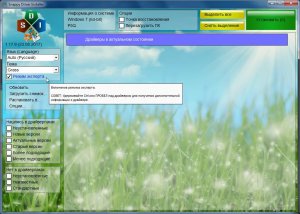
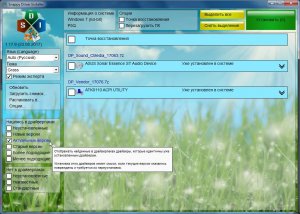
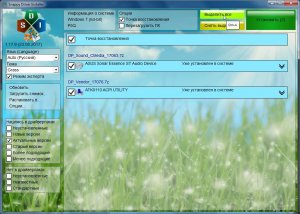
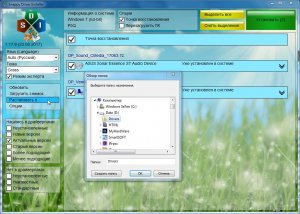 Note:
Note: Так как драйверы для резервной копии берутся непосредственно из драйверпаков, потому что копирование установленных драйверов не может быть корректным по причине отсутствия/удаления некоторых файлов, необходимых для установки, то помимо конкретных драйверов, программой будут распакованы и некоторые другие. Не стоит удивляться файлам, не имеющим непосредственного отношения к конкретному драйверу.
Ключи запуска из командной строки и другие ключи для работы с программойПолный список ключей можно посмотреть по следующей ссылке:
https://sdi-tool.org/settings/ >>>Разные полезности в работе с программой, которые надо знать·Клик на панели драйвера устанавливает/снимает "галку".
·Кнопка “Установить” запускает установку выбранных драйверов.
·Клик на панели драйвера при нажатой клавише Shift запускает установку данного драйвера.
·Во время установки можно добавлять/исключать драйверы к установке.
·Отменить установку драйвера возможно до его окончательной распаковки.
·Клик на общем прогрессбаре останавливает установку.
·Удерживание пробела при наведении курсора мыши на панель драйвера отображает таблицу со всеми альтернативными драйверами для данного устройства. Список отсортирован от самых оптимальных к менее подходящим.
·Клик по иконке с двойной "галкой" в правой части панели драйвера раскрывает полный список альтернативных драйверов для устройства.
·Отобразить альтернативные драйверы можно также используя фильтры в режиме эксперта.
·Удерживание Ctrl при наведении курсора мыши на драйвер отображает подсказку со сравнением установленного драйвера с предлагаемым к установке. Зеленым цветом подсвечиваются предпочтительные характеристики. Чем ниже оценка драйвера, тем лучше он подходит.
·Правым кликом на панели драйвера открывается контекстное меню.
·Клик на панели “Информация о системе” открывает “Диспетчер устройств“.
·Правым кликом на панели "Информация о системе" открывается контекстное меню, в котором можно в списке задать систему, для которой будут найдены/подобраны драйверы на данную конфигурацию оборудования.
·Окно программы можно перетаскивать за любую его часть.
·В случае добавления/удаления устройства, программа сама обновит список драйверов.
·При попытке записать файл autorun.inf на флешку может появиться предупреждение о возможном вирусе.
·Нажатием клавиши F8 можно менять режим отображения драйверов в списке. Одно нажатие выводит в правую часть панели драйвера название драйверпака с этим драйвером. Второе нажатие перемещает название драйверпака вверх над драйвером/группой драйверов. Третье нажатие убирает название драйверпака. (те же действия доступны в диалоговом окне "Опции")
·Удержание клавишы Ctrl с одновременным вращением колеса мыши позволяет увеличивать/уменьшать элементы интерфейса в окне программы. Нажатие Ctrl+0 возвращает размеры элементов интерфейса программы "по умолчанию". Точно так же работает альтернативное сочетание удерживаемой клавиши Ctrl и клавиш "+" и "-" клавиатуры. (те же действия доступны в диалоговом окне "Опции")
Как уменьшить размер SDIМожно удалить любой драйвер-пак и даже не один. По своим запросам и потребностям...
Обычно мало востребованы серверные драйверы видеокарт, для кого-то неактуальны драйверы под Win XP, для ноутбуков зачастую лучше от вендоров драйверы устанавливать и т.д..
Так что смотрим инфу
Драйверпаки, входящие в состав раздачи и делаем свой выбор.
PS. Файл bin из indexes/SDI при удалении драйвер-пака можно и не удалять, вес там мизерный.
Изменения на 04.09.2019Обновлено 20 драйвер-паков до версии 19.09.1 (~7,27 GB)
www.DriverOff.netDP_Biometric_19091
DP_Bluetooth_19091
DP_CardReader_19091
DP_Chipset_19091
DP_MassStorage_19091
DP_Misc_19091
DP_Sound_Conexant_19091
DP_Sound_Creative_19091
DP_Sounds_HDMI_19091
DP_Sounds_Realtek_19091
DP_Telephone_19091
DP_Touchpad_Elan_19091
DP_Touchpad_Synaptics_19091
DP_Vendor_19091
DP_Video_Intel-NT_19091
DP_Video_nVIDIA-NT_19091
DP_WebCam_19091
DP_WLAN-WiFi_19091
DP_zVirtual_19091
PS: 20-ый драйвер-пак DP_zBad_19091.7z доступен на файлообменниках
Если обновление происходит в ту же папку, где уже находится предыдущая версия, требуется выполнить некоторые дополнительные шаги для того, чтобы избежать возможных проблем.
Способ 1 (простой)·Удалить старый торрент из клиента, удалить все закачанные данные.
·Скачать новый торрент и начать закачку.
Способ 2 (правильный)·Удалить старый торрент из клиента, из папки с данными удалить все папки и файлы, кроме папки
drivers.
·Скачать новый торрент.
·Снять галку
Начать скачивание или остановить закачку, если она уже началась.
·В контекстном меню раздачи (правый клик по строке) выбрать действие
Пересчитать хэш/Проверить принудительно.
·По окончании проверки можно запустить закачку.
Для удаления старых драйверпаков после закачки нужно запустить файл
del_old_driverpacks.bat.



с нашего сервера


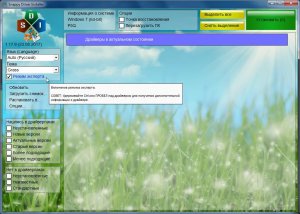
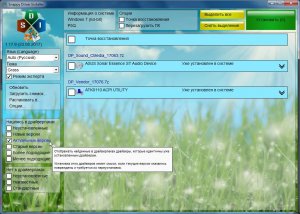
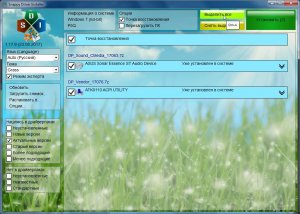
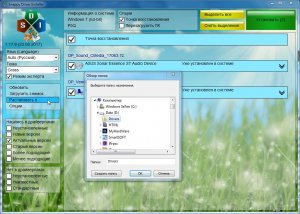



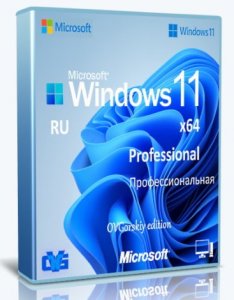
![Microsoft Windows 11 [10.0.22631.3296], Version 23H2 (Updated March 2024) - Оригинальные образы от Microsoft MSDN [Ru]](/uploads/posts/2024-04/thumbs/microsoft-windows-11-100226313296-version-23h2-updated-march-2024-originalnye-obrazy-ot-microsoft-msdn-ru-6.png)
![Microsoft Windows 11 [10.0.22631.3296], Version 23H2 (Updated March 2024) - Оригинальные образы от Microsoft MSDN [En]](/uploads/posts/2024-04/thumbs/microsoft-windows-11-100226313296-version-23h2-updated-march-2024-originalnye-obrazy-ot-microsoft-msdn-en-6.png)
![Microsoft Windows 11 [10.0.22621.3296], Version 22H2 (Updated March 2024) - Оригинальные образы от Microsoft MSDN [Ru]](/uploads/posts/2024-04/thumbs/microsoft-windows-11-100226213296-version-22h2-updated-march-2024-originalnye-obrazy-ot-microsoft-msdn-ru-6.png)
![Microsoft Windows 11 [10.0.22621.3296], Version 22H2 (Updated March 2024) - Оригинальные образы от Microsoft MSDN [En]](/uploads/posts/2024-04/thumbs/microsoft-windows-11-100226213296-version-22h2-updated-march-2024-originalnye-obrazy-ot-microsoft-msdn-en-6.png)
![Windows 11 Без телеметрии 24H2 x64 Rus by OneSmiLe [26090.112]](/uploads/posts/2024-04/thumbs/windows-11-bez-telemetrii-24h2-x64-rus-by-onesmile-26090112-1.jpg)
![Windows 11 Pro Облегченная сборка 23H2 x64 Rus by OneSmiLe [22635.3420]](/uploads/posts/2024-04/thumbs/windows-11-pro-oblegchennaja-sborka-23h2-x64-rus-by-onesmile-226353420-1.jpg)
![Windows 11 24H2 x64 Rus by OneSmiLe [26100.1]](/uploads/posts/2024-04/thumbs/windows-11-24h2-x64-rus-by-onesmile-261001-1.jpg)
![Windows 11 PRO 24H2 Русская [GX 06.04.24]](/uploads/posts/2024-04/thumbs/windows-11-pro-24h2-russkaja-gx-060424-1.jpg)


![Windows 10 Pro 22H2 19045.4170 x64 by SanLex [Gaming Edition] [Ru/En] (2024.04.05)](/uploads/posts/2024-04/thumbs/windows-10-pro-22h2-190454170-x64-by-sanlex-gaming-edition-ru-en-20240405-7.jpg)
![Windows 10 PE x64 by AnkhTech V8 (24.03.2024) [En]](/uploads/posts/2024-04/thumbs/windows-10-pe-x64-by-ankhtech-v8-24032024-en-10.png)
![Windows 7 SP1 x64 (3in1) by Updated Edition (17.03.2024) [Ru]](/uploads/posts/2024-04/thumbs/windows-7-sp1-x64-3in1-by-updated-edition-17032024-ru-9.png)

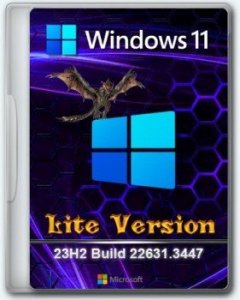
Комментарии (1)